Дата обновления: 17 мая 2024
AVI – это популярный контейнер для медиафайлов, разработанный и поддерживаемый компанией Microsoft. Этот медиаконтейнер может содержать многопоточные видео и аудиодорожки и позволяет их синхронное воспроизведение. Видео со звуком в этом формате проигрываются стандартным встроенным медиаплеером во всех операционных системах семейства Windows.
Чтобы вы получали только проверенную информацию, команда AMS:
- Тестирует все приложения.
- Показывает скриншоты для выбора удобного интерфейса.
- Сравнивает платные и бесплатные версии.
- Исключает программы, которые недоступны или давно не обновляются, чтобы вы не скачали вирус.
- Изучает и проверяет отзывы пользователей.
- Учитывает ваши пожелания, которые вы оставляете в комментариях на сайте или направляете напрямую в центр поддержки через форму.
Альтернативный вариант AVI проигрывателя – ВидеоМАСТЕР
ВидеоМАСТЕР – удобный и функциональный видеоконвертер, поддерживающий более 500 форматов и устройств. Вы можете добавлять файлы по-одному или сразу в папке со своего компьютера, загружать видео в программу напрямую по ссылке из Интернета или с DVD-диска. Помимо конвертации видео и звука, программа предоставляет основные возможности редактирования: добавление визуальных эффектов, обрезка и склейка фрагментов в один ролик. Интерфейс программы доступен на русском языке.
Отличительным преимуществом медиапроигрывателя являются встроенные конфигурации экспорта, оптимизированные под просмотр на конкретном устройстве. Поэтому вы можете без потери качества сохранить свой ролик на мобильный телефон, планшет или даже игровую приставку. Список поддерживаемых устройств постоянно обновляется. Не знаете, чем открыть AVI видеоклип или какие параметры нужно настроить, чтобы посмотреть его на телевизоре? ВидеоМАСТЕР сделает все за вас!
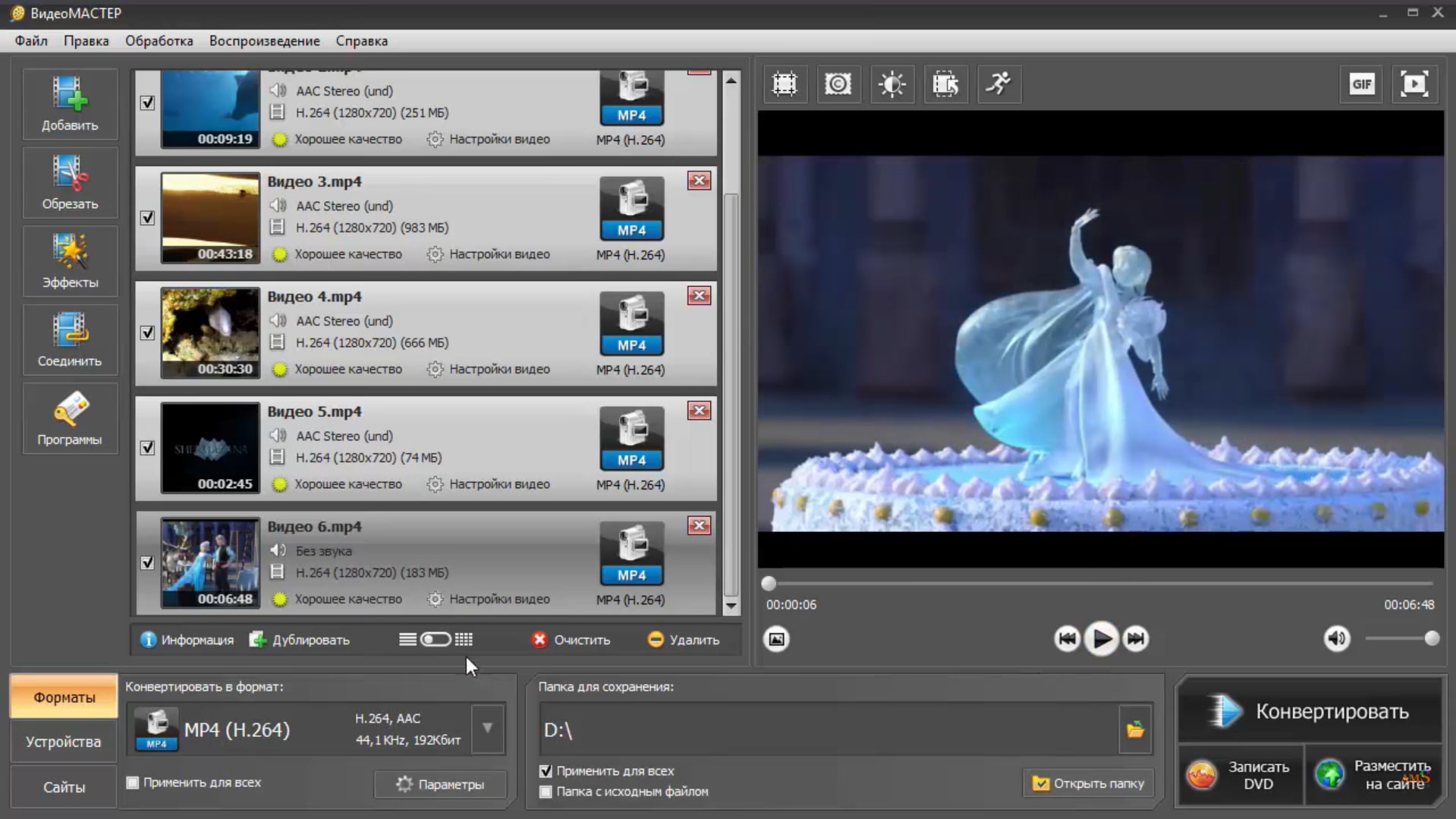
Скачайте программу и оцените все ее преимущества
Скачать бесплатно!
Отлично работает на Windows 11, 10, 8, 7 и XP
5 плееров для отрытия AVI файла
Помимо одной общей базовой функции воспроизведения видеофайлов, все AVI плееры имеют свои особенности. Рассмотрим пятерку основных проверенных временем утилит и разберемся, какие преимущества и недостатки есть у каждой из них.
VLC media player
Медиапроигрыватель VLC от некоммерческого проекта VideoLAN популярен благодаря своей кроссплатформенности и открытому исходному коду. Софт не является платным и может воспроизвести видео с компьютера, флешки или диска. Имеется возможность вести запись стримов и подкастов из Интернета на компьютер.
Доступен на всех основных операционных системах на ПК. Хоть внешний вид давно не обновлялся, зато функционал пополняется новыми функциями. В дополнение к проигрыванию мультимедиа добавилась возможность делать скриншоты экрана во время просмотра роликов и конвертировать их в нужный формат.
Преимущества:
бесплатный
кроссплатформенный
открытый исходный код – нет вредоносного ПО
русский язык интерфейса
Недостатки:
устаревший интерфейс
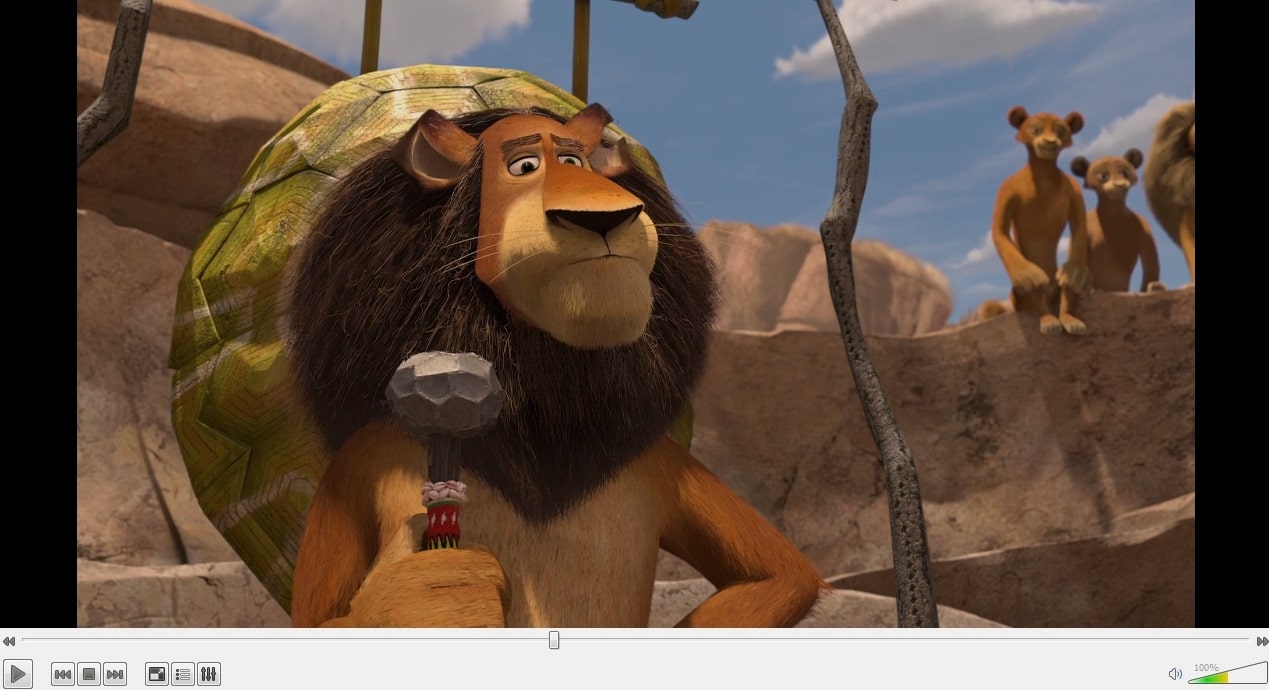
Окно просмотра VLC media player
Media Player Classic
Видеоплеер MPC – чрезвычайно легкий мультимедийный проигрыватель AVI с открытым исходным кодом, работающий на операционной системе Windows. Он поддерживает отображение всех распространенных форматов видео и аудио. Благодаря открытому исходному коду в приложение нет рекламы и встроенных шпионских средств, которые могут собирать данные о пользователе.
Отличительная особенность утилиты – это проигрывание FLV-файлов с возможностью перемотки. Хорошо оптимизирован для работы на старых компьютерах. Есть возможность проигрывания клипов по ссылке, добавления субтитров для фильмов и их автоматический поиск на различных ресурсах в Сети.
Программа полностью переведена на русский язык, хоть официальный сайт проекта и остается только на английском. Разработка продукта была остановлена в 2017 году.
Преимущества:
бесплатный
открытый исходный код – нет вредоносного ПО
наличие русского языка
Недостатки:
устаревший интерфейс
нет кроссплатформенности
разработка и техническая поддержка официально прекращены
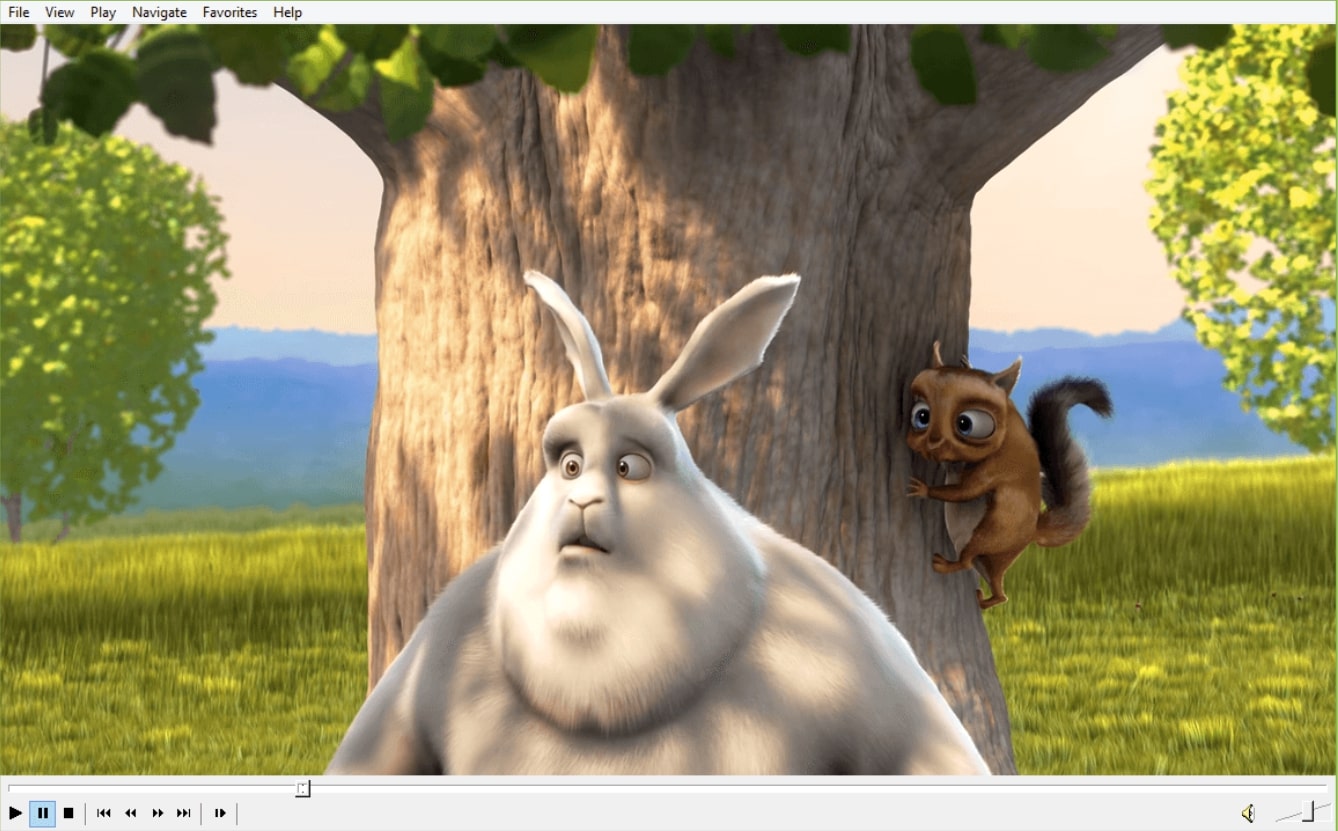
Окно Media Player Classic
KMPlayer
KMPlayer – южнокорейский софт для воспроизведения многопотоковых и однопотоковых видео и аудиофайлов, разработанный под операционные системы Windows и macOS. Медиаплеер одинаково хорошо справляется с отображением видеоклипов как устаревших форматов, к которым как раз относится AVI, так и новых вроде Blu-ray с разрешением Ultra HD. Дизайн интерфейса довольно минималистичный, что иногда затрудняет поиск нужной функции.
Отличительной особенностью плеера от других является функция выравнивания громкости звука в видеоролике, которая особенно полезна при просмотре скачанных с торрентов фильмов со встроенными рекламными роликами. Также загрузка и проигрывание файлов из Сети доступны и в самом плеере. Эта функция пригодится тем, кто хочет скачать несколько фильмов в дорогу для дальнейшего просмотра офлайн.
Стоит отметить, что недавно произошел релиз приложения для мобильных платформ, и теперь оно доступно для загрузки в App Store и Google Play.
Преимущества:
бесплатный
активная разработка и поддержка продукта
частичная кроссплатформенность
русский язык интерфейса
Недостатки:
официальный сайт доступен только на английском
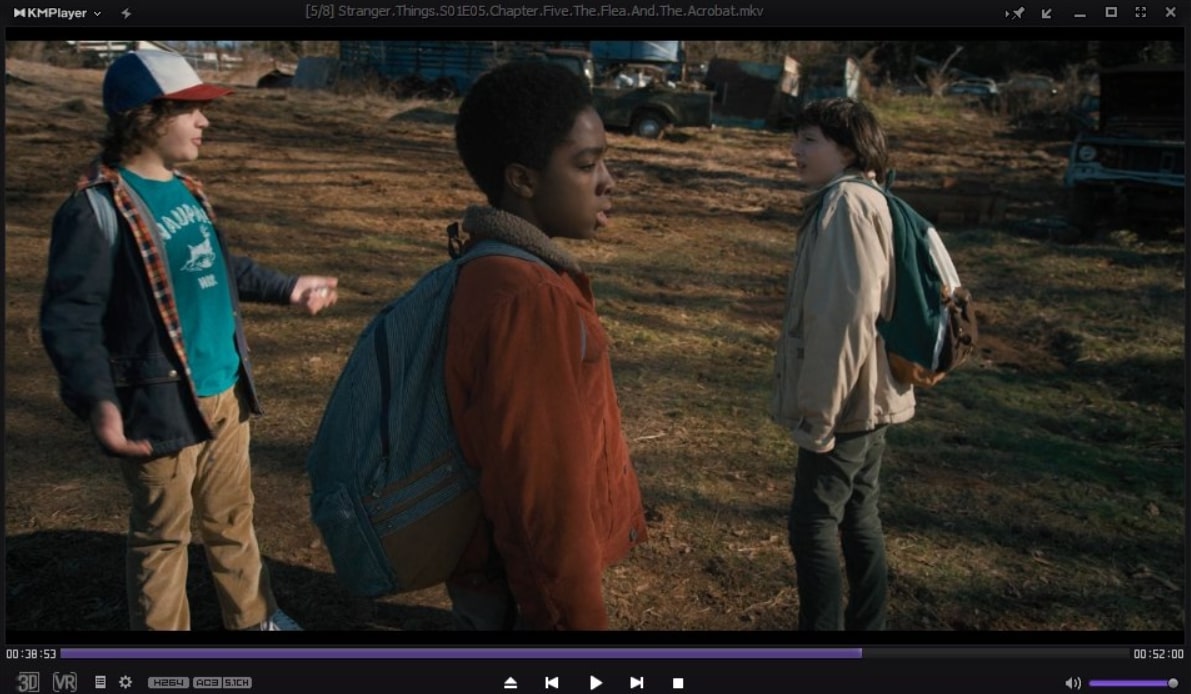
Интерфейс KMPlayer
GOM Player
GOM Player – еще один проверенный временем медиаплеер для Windows. Софт позволяет начать просмотр роликов прямо в процессе загрузки из Интернета, а также поддерживает проигрывание поврежденных видеоклипов.
Отличительная особенность – проигрывание большинства медиафайлов без необходимости в сторонних кодеках, так как есть встроенная база большинства из них. Также в плеере есть огромная коллекция встроенных субтитров к фильмам, которая постоянно дополняется на протяжении уже 10 лет. Для просмотра доступны записи во всех популярных форматах и даже панорамные видео в 360 градусов. Во время просмотра можно делать скриншот экрана и записывать звук.
Утилита доступна на русском языке, хоть официальный сайт проекта остается только на английском. Недавно было запущено приложение для мобильных устройств.
Преимущества:
бесплатный
активная разработка и поддержка продукта
наличие русского языка
Недостатки:
встроенная реклама
отсутствует кроссплатформенность
официальный сайт доступен только на английском
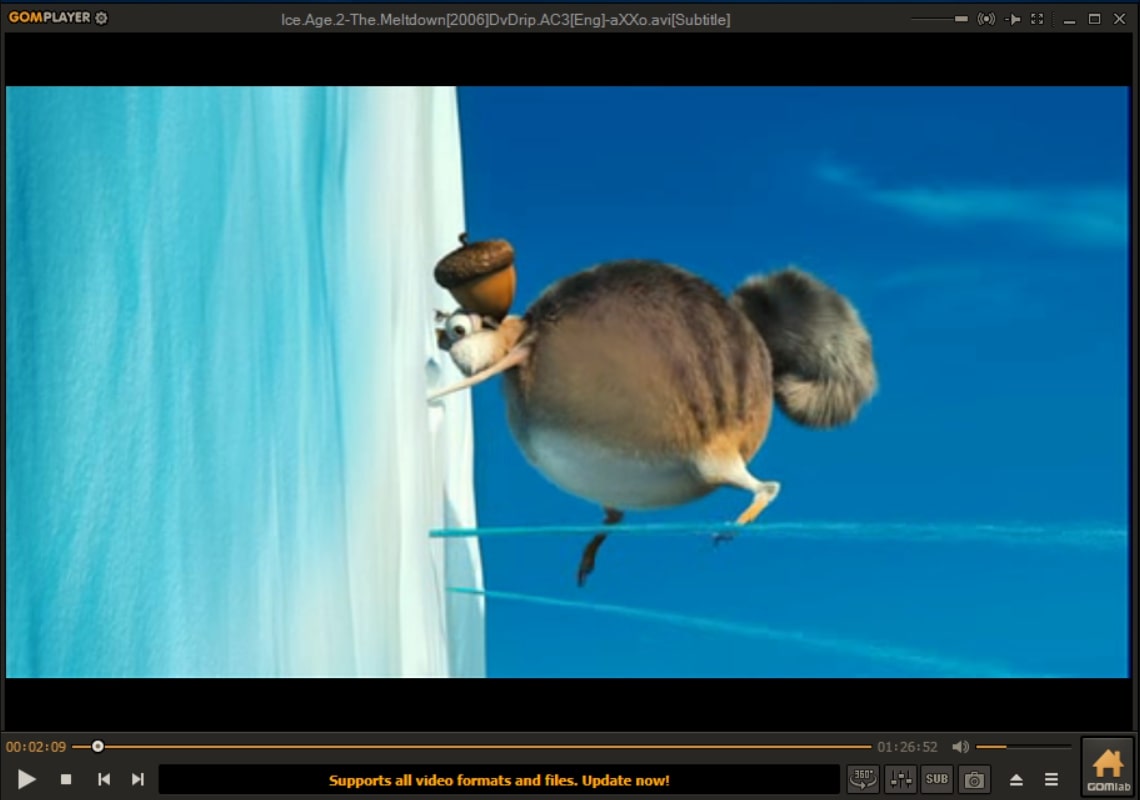
Интерфейс GOM Player
DivX Player
DivX Player – давно зарекомендовавшее себя приложение для воспроизведения, создания и трансляции роликов, включая распространенные форматы вроде MKV и HEVC и до видео в разрешении 4K. Софт доступен для операционных систем на базе Windows и Mac. Полный пакет программного обеспечения включает в себя три компонента для высококачественного проигрывания видео: плеер, конвертер и внутренний стриминговый сервер. Кстати, с помощью последнего можно легко выводить изображение с вашего компьютера на экран телевизора.
В платной версии есть возможность показа ролика из облачного хранилища напрямую без загрузки, например с Google Drive или Dropbox.
Преимущества:
есть пробная версия
доступен на Windows и macOS
русский язык на сайте и в программе
Недостатки:
последнее обновление было 2 года назад
в пробной версии доступен только просмотр
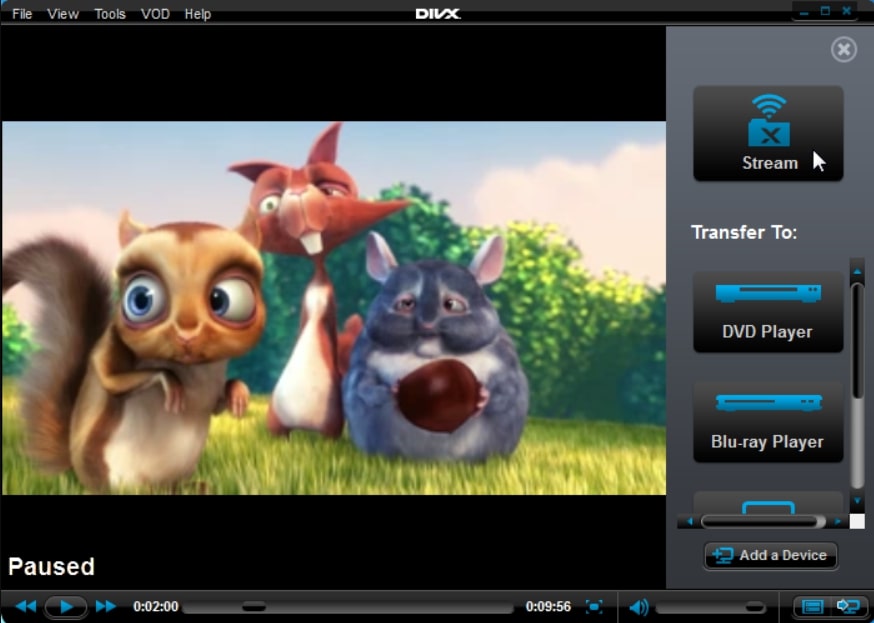
Меню DivX Player
Итоги
Подведем итог и еще раз кратко пройдемся по всем утилитам из нашего обзора.
Первые два места нашего списка занимают медиапроигрыватели, разработка и обслуживание которых уже частично или полностью прекращены, поэтому интерфейс может показаться неудобным для современных пользователей. Следующие два плеера, разрабатываемые в Южной Корее, обладают хорошим функционалом, но не имеют официального сайта на русском языке. Из-за этого разобраться с утилитой и получить своевременную техническую поддержку может быть довольно непросто. Последнее место нашего списка представлено проигрывателем, который обладает только ограниченным функционалом в пробной версии, а кроме этого уже давно не обновлялся.
Какой бы представленный проигрыватель AVI вы ни выбрали в итоге, помните, что конвертировать любой видеоролик или аудиоклип в необходимый для просмотра формат можно с помощью удобной программы ВидеоМАСТЕР!
Скачайте ВидеоМАСТЕР прямо сейчас
Скачать бесплатно!
Отлично работает на Windows 11, 10, 8, 7 и XP
Вам также может быть интересно
Для работы с видео воспользуйтесь Мовавика Супервидео!
- Конвертируйте видео в AVI и другие форматы
- Редактируйте и обрабатывайте ролики
- Публикуйте и записывайте видео на носители
Просто скачайте программу и следуйте инструкции ниже!
Нажимая на кнопку, вы скачиваете пробную версию программы.*
Важно, чтобы установленный на устройстве проигрыватель AVI поддерживал как можно больше кодеков. Кроме того, при выборе плеера следует учитывать его надежность, функционал, удобство интерфейса. Рассмотрим особенности наиболее часто используемых проигрывателей, а также выясним, что делать и чем открыть файл AVI, если медиаплееру не удается его воспроизвести.
Чтобы вы получали только проверенную информацию, команда Мовавика делает следующее:
-
Изучили спрос и популярность программ и сервисов, упомянутых в данной статье.
-
Мы протестировали все продукты, описанные в этой статье.
-
При тестировании продуктов мы сравниваем ключевые параметры, в том числе объединение видеофрагментов, изменение скорости видео, запись озвучки видео, создание слайд-шоу и другие значимые характеристики.
-
Изучили отзывы пользователей на популярных платформах и учли эту информацию при написании обзоров.
-
Собрали отзывы пользователей и учли их мнение о программах Мовавика, а также о продуктах других компаний.
Выбираем лучший AVI-плеер
Для начала разберемся, что представляет собой формат AVI. AVI – популярный формат видео-и аудиофайлов, разработанный еще в 1992 году. Файл в этом формате представляет собой контейнер, содержащий аудио- и видеоматериалы, сжатые при помощи различных комбинаций кодеков.
Главное преимущество формата AVI – возможность использования большого количества программ компрессии мультимедийных данных. Фильмы и аудиозаписи корректно воспроизводятся лишь в том случае, если проигрыватель AVI-файлов поддерживает кодеки, с помощью которых сжаты данные, упакованные в контейнер.
Каждый AVI-плеер имеет свои преимущества и недостатки. Многие проигрыватели можно использовать не только для воспроизведения файлов, но и для редактирования, конвертирования файлов, работы с потоковым видео.
VLC
ОС: Windows 7 (64/32), 8, 10, macOS, Linux, Android, iOS, Tizen и Windows 10 Mobile
Тип лицензии: бесплатно
VLC Media Player – один из лучших бесплатных проигрывателей с открытым кодом, созданный в одном из парижских университетов. В программу зашито множество кодеков, благодаря чему проигрыватель, кроме AVI, поддерживает около 98 % всех существующих форматов медиафайлов. Большинство AVI-файлов плеер открывает без проблем и работает стабильно. Зачастую он даже способен воспроизвести файл с поврежденными индексами. В редких случаях, когда воспроизведение некорректно, рекомендуется установить пакет кодеков VLС Codec Pack.
Меню программы производит неоднозначное впечатление. Воспользоваться простейшими опциями, обеспечивающими воспроизведение файла, очень легко, с этим справится любой пользователь. Однако из-за некоторой запутанности меню на то, чтобы разобраться с более сложными функциями плеера, требуется время.
К примеру, чтобы запустить удобнейший сервис, позволяющий управлять скоростью воспроизведения, звуком и другими опциями при помощи легких движений мыши, придется пройти небольшой квест: последовательно открыть Инструменты – Настройки – Все – Интерфейс – Интерфейсы управления – Интерфейс управления жестами мыши (выставить флажок). Затем плеер следует перезапустить.
С помощью VLC Media Player можно конвертировать файлы из одного формата в другой, захватывать видео с рабочего стола, переносить видео с компьютера на iPhone или iPad без iTunes. Те, кто любит внешние эффекты, могут скачать с официального сайта addons.videolan.org темы оформления для проигрывателя (скины).
Плюсы:
-
Проигрыватель бесплатен
-
Большое количество встроенных кодеков
-
Кроссплатформенность
-
Многофункциональность
-
Возможность открытия поврежденных файлов
-
Возможность управления плеером через браузер
Минусы:
-
Сложность меню дополнительных функций
-
При захвате видео с экрана невозможно одновременно записывать звук с микрофона
KMPlayer
ОС: Windows 10, 8, 7, XP, Vista, macOS, iOS 8.0 и выше, Android 4.0.3 и выше
Тип лицензии: бесплатно
KMPlayer – бесплатный проигрыватель с открытым кодом и большим количеством встроенных кодеков. Набор кодеков постоянно обновляется. Для того чтобы просто воспроизвести файл, пользователю не нужно каких-то особых навыков. Проблемы начинаются, когда требуется что-то посложнее. Собственно, многие пользователи считают главным недостатком плеера его главное достоинство – богатый функционал и возможность тонких настроек. Опций в меню так много, что новички нередко в них путаются.
Однако стоит разобраться в тонких настройках – и видео на экране в буквальном смысле заиграет совершенно другими красками. Так, для нечетких документальных фильмов или старых AVI-файлов размером 700 МБ можно включить опцию постобработки видео, настраивать параметры насыщенности, четкости, яркости кадра, улучшать качество звука (с помощью функции нормализации). Если воспроизведение видео замедляется – для повышения скорости легко снизить качество. Проигрыватель работает со многими форматами субтитров, есть встроенный редактор субтитров.
Плюсы:
-
Бесплатный
-
Кроссплатформенность
-
Возможность подключения очков виртуальной реальности для просмотра видео в формате 360°
-
Возможность чтения поврежденных, неполностью скачанных файлов
-
Захват видео без аудиодорожки из файла
-
Захват звука
-
Возможность смены языковой дорожки и встроенных субтитров
-
Возможность установки проигрывателя на съемные накопители
-
Низкая ресурсоемкость
Минусы:
-
Новички иногда жалуются на сложности освоения тонких настроек и опций работы с субтитрами
-
Большое количество рекламы
-
Некоторые пользователи отмечают нестабильную работу KMPlayer на устройствах под управлением macOS
GOM Player
ОС для бесплатной версии: Windows 7 (32) и выше, macOS X10.13 и выше
ОС для платной версии (GOM Player Plus): Windows 7 (32/64) и выше
Тип лицензии: GOM Player – бесплатно, GOM Player Plus – $25 USD
GOM Player – проигрыватель, отличающийся простотой интерфейса и компактностью. Плеер создан южнокорейской компанией Gretech Corporation.
Проигрыватель разрабатывался в расчете на самый широкий круг пользователей. Поэтому программа обеспечивает нормальную скорость воспроизведения видео даже на достаточно старых компьютерах. Плеер способен открывать не полностью загруженные или поврежденные файлы. Предусмотрены возможности настройки параметров видео: масштабирования, яркости, контраста. Есть опции покадровой перемотки, снятия скриншотов с видео, захвата аудио из видеороликов.
Сразу после установки следует убрать все флажки во вкладке Обновления, иначе при автоматическом обновлении язык интерфейса станет английским.
Плюсы:
-
Наличие бесплатной версии
-
Большое количество встроенных кодеков
-
Если нужного кодека нет, программа автоматически ищет его в Интернете
-
Возможность усиления звука
-
Возможность чтения поврежденных файлов
-
Богатый функционал для работы с субтитрами
-
Функция переключения аудиодорожек
-
Функция поворота видео
-
Возможность тонкой настройки отображения видео
-
Низкая ресурсоемкость
Минусы:
-
При автоматическом обновлении язык интерфейса может измениться на английский
-
В бесплатной версии проигрывателя много рекламы
-
Некоторые пользователи жалуются на нестабильность работы бесплатной версии
AVS Media Player
ОС: Windows 7, Windows 8.х, Windows 10
Тип лицензии: бесплатно
AVS Media Player – бесплатный медиапроигрыватель с очень простым и дружественным интерфейсом. Программа имеет множество встроенных кодеков.
Предусмотрен функционал для редактирования субтитров. Можно менять соотношение сторон кадра, в том числе и для кадров видео или фото нестандартных размеров.
Плюсы:
-
Возможность калибровки звука
-
Визуализация аудиоданных
-
Возможность просмотра фото в режиме слайд-шоу
Минусы:
-
Отсутствие кроссплатформенности
-
Высокие системные требования
-
Во время установки программа по умолчанию пытается установить AVS Video Converter
-
Нет встроенного эквалайзера
-
Отсутствие фильтров
MPC-HC (Media Player Classic Home Cinema)
ОС: Windows
Тип лицензии: бесплатно
Это один из самых простых и надежных медиаплееров, хорошо знакомый большинству пользователей Windows. Проигрыватель не зря назван домашним кинотеатром: в программе предусмотрена возможность автоматического отключения компьютера по окончании просмотра фильма.
В программу интегрированы самые популярные кодеки, поэтому при открытии AVI-файлов, как правило, проблем не возникает. Если файл воспроизводится некорректно, можно установить пакет K-Lite Codec Pack. Если ресурсы системы не справляются с воспроизведением видео в высоком разрешении, его можно уменьшить.
Плюсы:
-
Доступен бесплатно
-
Наличие функции смены аудиодорожки у видео
-
Возможность подключения субтитров из внешнего файла
-
Функция захвата и воспроизведения видео с ТВ-тюнеров
-
Легко настраивать горячие клавиши для управления медиаплеером
-
Возможность воспроизведения не полностью загруженных или поврежденных файлов
Минусы:
-
Отсутствие кроссплатформенности
-
Отсутствие автоматической настройки контраста и яркости
-
Некоторые пользователи жалуются на проблемы с открытием плейлистов, названия которых написаны кириллицей
UMPlayer
ОС: Windows, macOS, Linux
Тип лицензии: бесплатно
UMPlayer – бесплатный медиапроигрыватель с открытым исходным кодом. Программа поддерживает около 270 кодеков, благодаря чему способна воспроизводить медиафайлы практически любого любого формата, включая и контейнеры с расширением AVI. Программа имеет много функций, поэтому интерфейс некоторым пользователям кажется несколько перегруженным. Однако простейшие опции воспроизведения файлов найти легко, а дополнительные функции можно изучать по мере надобности.
Плюсы:
-
Доступен совершенно бесплатно
-
Кроссплатформенность
-
Возможность работы на старых компьютерах
-
Возможность синхронизации звука и субтитров
-
Переключение между встроенными и внешними звуковыми дорожками
-
Наличие видеоэквалайзера
-
Воспроизведение поврежденных и не полностью загруженных файлов
-
Сохранение времени остановки воспроизведения для каждого файла
Минусы:
-
Необычный дизайн, из-за которого у пользователей могут возникнуть сложности с освоением программы
-
После изменения настроек воспроизведение звука приостанавливается на несколько секунд
Альтернатива установке нового проигрывателя – Мовавика Супервидео
Несмотря на распространенность файлов в формате AVI, иногда встречаются видео, которые не по зубам популярным проигрывателям. В таких случаях остается или методом проб и ошибок подбирать пакет кодеков, или устанавливать другой проигрыватель. К сожалению, оба варианта связаны с потерями времени.
Но есть и третий путь: воспользоваться программой Мовавика Супервидео и конвертировать непокорный файл в другой формат. Установив эту пакетную программу, впоследствии вы сэкономите массу времени и сил: ведь разработчики постоянно создают новые кодеки, и «странные», ничем не открываемые файлы вам встретятся еще не раз. Мовавика Супервидео быстро превратит проблемное нечто в нормальное видео. В Мовавика Супервидео, кроме видеоконвертера, есть видеоредактор, с помощью которого из фильма можно вырезать особенно эффектные сцены, превратить их в GIF-анимацию, использовать для презентации.
Заключение
Мы рассказали только о самых популярных медиапроигрывателях, с помощью которых можно открыть файлы AVI. Все эти программы имеют достаточно понятный интерфейс на русском языке. Каждый пользователь сам решает, что лучше: многофункциональный проигрыватель со значительным количеством тонких настроек или плеер с меньшим количеством опций, но более простым интерфейсом. Если же вам не хочется дополнительно устанавливать медиаплеер, воспользуйтесь видеоконвертером и перекодируйте файл в какой-нибудь другой формат, который поддерживается уже имеющимся на устройстве проигрывателем.
Набор программ для удобной работы с видео: видеоредактор, конвертер файлов, запись экрана
* Пробная версия Мовавика Супервидео имеет следующие ограничения: 7-дневный пробный период, водяной знак на сохраненных видео, возможность сохранить видео продолжительностью не более 60 секунд, возможность сохранить только ½ длины аудио при экспорте проекта в аудиофайл и/или недоступность некоторых дополнительных функций при сохранении видео.
Часто задаваемые вопросы
Windows Media Player корректно воспроизводит файлы AVI в том случае, если данные в них сжаты при помощи кодеков, поддерживаемых проигрывателем. Как правило, это большинство файлов AVI. Если файл не воспроизводится или воспроизводится некорректно, скачайте с официального сайта и установите пакет кодеков K-Lite Codec Pack. Пакет распространяется бесплатно.
Чтобы просматривать файлы AVI на устройствах, работающих под управлением macOS, установите VLC Media Player, KMPlayer или UMPlayer. Если устройство старое, то наиболее предпочтительный вариант – UMPlayer.
Возможно, файл поврежден (не загружен полностью) или у вас отсутствует нужный кодек. В первом случае попробуйте открыть файл проигрывателями VLC Media Player или KMPlayer.
Во втором случае, если устройство работает под управлением ОС Windows, вам может помочь установка пакета K-Lite Codec Pack.
Все зависит от ОС вашего смартфона. Самый простой вариант – установите один из бесплатных проигрывателей: VLC Media Player или KMPlayer. Эти программы совместимы с большинством мобильных ОС.
Остались вопросы?
Если вы не можете найти ответ на свой вопрос, обратитесь в нашу службу поддержки.
Подпишитесь и получайте скидки, советы по монтажу и идеи для контента
На нашу рассылку подписалось уже более 1,5 млн. пользователей
AVI (Audio Video Interleaved) — известный формат контейнера мультимедиа, созданный корпорацией Microsoft. Это популярный формат для хранения аудио- и видеоданных в одном файле, а формат AVI использует меньшую степень сжатия для хранения видео- и аудиоданных. Кроме того, AVI — это контейнер, что означает, что он может вмещать множество видео- и аудиокодеков, таких как DviX, Xvid, MJPEG и т. д., видеокодеки и MP3, AAC, AC3 или другие аудиокодеки.
Windows Media Player раньше был AVI-плеером по умолчанию для Windows. К сожалению, Windows Media Player постепенно перестал обновляться для поддержки многих кодеков, используемых для файлов AVI, поэтому если вы используете его для воспроизведения AVI, у вас могут возникнуть проблемы с воспроизведением. Поэтому, если вы хотите смотреть видео с расширением .avi, вам может понадобиться более AVI плеер для Windows или Mac. Эта статья познакомит вас с 10 лучшими AVI-плеерами, и вы сможете выбрать тот, который подходит вам лучше всего!
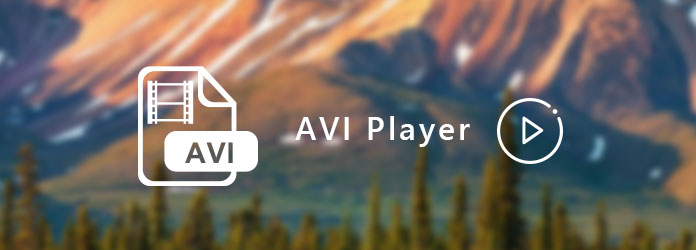
- Часть 1: 5 лучших AVI-плееров для Windows
- Part 2: Лучшие 5 лучшие AVI-плееры для Mac
- Часть 3: Как воспроизводить файлы AVI
Часть 1: 5 лучших AVI-плееров для Windows
Как уже упоминалось выше, файлы AVI больше не связаны с Windows Media Player. Если вы не хотите конвертировать файлы AVI в другие форматы перед просмотром, вам лучше выбрать другой проигрыватель AVI. Вот пять отличных программ для проигрывания AVI, которые могут плавно воспроизводить файлы AVI на Windows. Просто прочтите и проверьте.
1 AnyMP4 Blu-ray Player
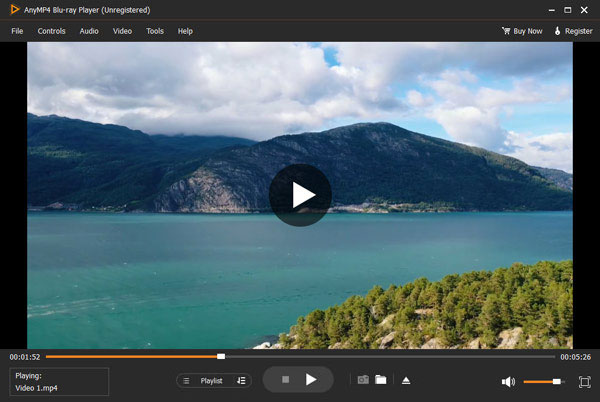
AnyMP4 Blu-ray Player — это лучший видеоплеер для ПК и Mac. Вы можете воспроизводить фильмы Blu-ray, DVD/папки/файлы образов ISO и видео 4K/1080p HD с впечатляющим качеством изображения и звука. Конечно, вы можете воспроизводить все видеофайлы AVI на Windows без конвертации здесь. Видеоплеер может подарить вам впечатляющие развлечения домашнего кинотеатра.
Благодаря передовой технологии изображения вы можете смотреть видео AVI в полноэкранном режиме на ПК с высоким качеством изображения. Более того, вы можете настраивать видеоэффекты, субтитры и аудиодорожки перед просмотром файлов AVI в Windows. Кроме того, вы также можете управлять воспроизведением видео AVI с помощью различных опций. Вы можете получить превосходное качество звука и изображения с лучшим проигрывателем AVI для Windows.
Рекомендация
- Перед воспроизведением файлов AVI выберите субтитры и звуковые дорожки.
- Воспроизводите HD-видео 4K/1080p с кодеком H.265 для получения превосходных визуальных ощущений.
- Выбирайте сцены, делайте снимки, регулируйте громкость и вносите другие изменения во время воспроизведения AVI.
- Поддержка объемного звука 5.1 (Dolby Digital, DTS) для просмотра видео в формате AVI с качеством звука, как в кинотеатре.
- Настройте видеоэффекты, такие как оттенок, яркость, контрастность, насыщенность и гамму, в программном обеспечении проигрывателя AVI.
PROS
- Совместим с Windows и Mac.
- Поддержка широкого спектра видеоформатов, включая AVI.
- Понятный и интуитивно понятный интерфейс и простота использования.
- Превосходное качество звука и видео высокого разрешения.
- Воспроизводите не только цифровые файлы, но также файлы DVD и Blu-ray.
- Быстро и плавно открывайте любые файлы благодаря аппаратному ускорению.
CONS
- Бесплатная пробная версия может иметь ограниченные возможности.
2 VLC Media Player
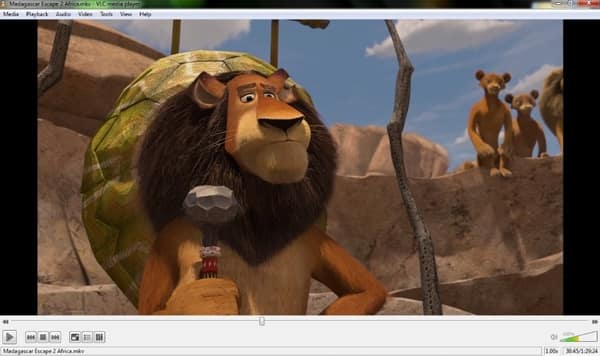
VLC Media Player — бесплатный медиаплеер с открытым исходным кодом. Этот легкий видеоплеер AVI может воспроизводить различные цифровые видео и аудиоформаты, включая файлы AVI. Благодаря своей отличной совместимости и простоте использования он занимает довольно высокое место среди Softonic и других сайтов загрузки. Однако для воспроизведения всех файлов AVI вам необходимо загрузить пакет кодеков VLC.
PROS
- Безопасно, так как не содержит рекламы и шпионского ПО.
- Бесплатный, с открытым исходным кодом и кроссплатформенный.
- Широкая совместимость форматов без необходимости использования дополнительных кодеков.
- Предлагает различные расширенные функции, такие как потоковая передача, конвертация файлов и т. д.
CONS
- Устаревший и менее интуитивный интерфейс.
- Настройки не запоминаются во время использования.
- Потрясающие расширенные функции и возможности настройки.
3 Kmplayer
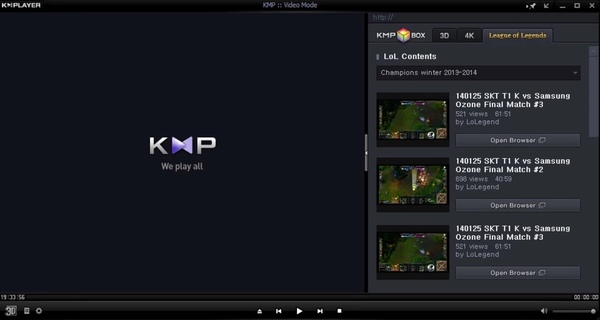
KMPlayer 64X и KMPlayer 32 могут воспроизводить AVI, MP4, TS, MKV, MOV, FLV, WebM и многие другие высококачественные медиафайлы. Этот AVI-плеер предлагает воспроизведение видео, субтитров и 3D-воспроизведение. Однако вы можете установить KMPlayer bundleware без уведомления во время процесса установки. Таким образом, если вы хотите получить чистый AVI-плеер, вам следует быть осторожным при установке KMPlayer.
PROS
- Плавное воспроизведение и дополнительные возможности.
- Скопированные URL-адреса видео вставляются автоматически.
- Множество опций управления воспроизведением, таких как быстрые кнопки, настройки субтитров и т. д.
CONS
- Иногда при воспроизведении возникают задержки.
- Некоторые версии содержат рекламу.
- Воспроизведение невозможно, если не установлены необходимые кодеки.
4 GOM Player
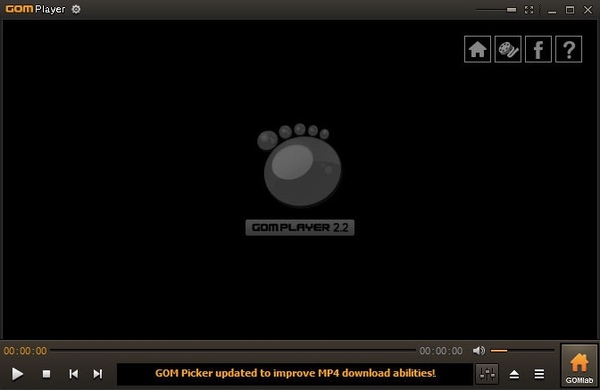
GOM Player — это бесплатный AVI-плеер с открытым исходным кодом для Windows и других систем. Вы даже можете воспроизвести поврежденный AVI-файл или AVI-файл, загруженный на ПК. Библиотека субтитров GOM Player собирает субтитры к фильмам уже 10 лет. Таким образом, вы можете легко получить субтитры во всех форматах и на всех языках. Единственное, о чем вам нужно позаботиться, — это нажать Exit вместо X, чтобы выйти из воспроизведения AVI. В противном случае ваш видеофайл AVI может быть поврежден.
PROS
- Высоко настраиваемый пользовательский интерфейс.
- Мощная поддержка форматов благодаря встроенным кодекам.
- Предлагает управление плейлистами и настройки улучшения видео.
CONS
- В бесплатной версии есть встроенная реклама.
- В комплекте с бесплатным программным обеспечением при установке.
- Файлы AVI могут не воспроизводиться без необходимых кодеков.
5 Реальный игрок
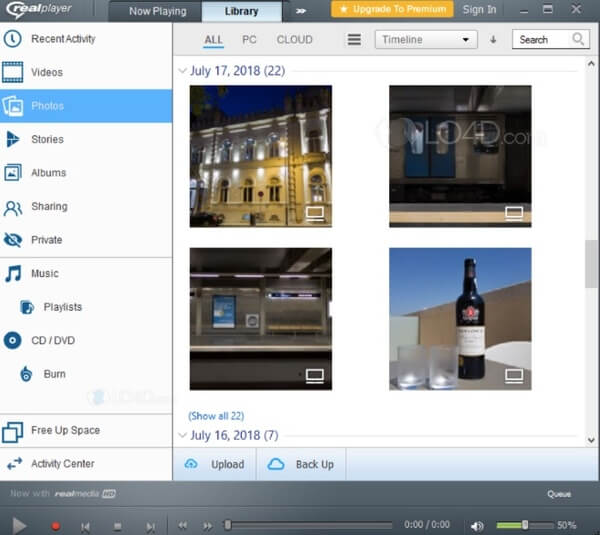
В Реальный игрок, вы можете воспроизводить и управлять всеми загруженными файлами AVI, а также MPG, MPEG, FLV и многими другими медиафайлами. Однако бесплатная версия RealPlayer имеет ограниченные возможности. Если вам нужны дополнительные возможности, вам необходимо обновиться, чтобы получить доступ к полной версии AVI-плеера. Поэтому рекомендуется попробовать бесплатную версию, чтобы увидеть, соответствует ли она вашим конкретным потребностям.
PROS
- Он может загружать видео с веб-сайтов.
- Комплексное решение для управления медиафайлами для музыки, видео и фотографий.
- Предлагаются функции преобразования форматов, редактирования и обрезки видео.
CONS
- Потенциальное шпионское или вредоносное ПО.
- Устанавливать нежелательные и навязчивые панели инструментов.
- Потребляет много ресурсов при использовании.
Part 2: Лучшие 5 лучшие AVI-плееры для Mac
В этом разделе будут представлены пять AVI-плееров, совместимых с Mac, которые помогут вам без проблем воспроизводить файлы AVI на Mac. Продолжайте читать, чтобы найти подходящий для вас.
1 Plex
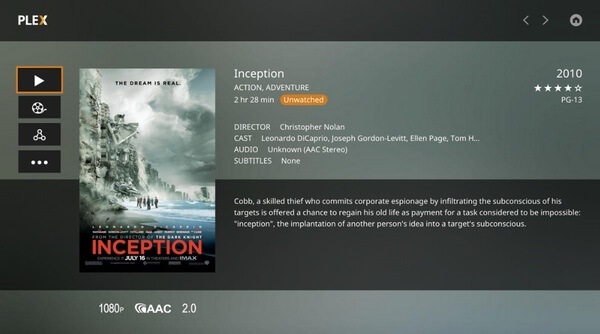
Plex — это в первую очередь система медиасервера, предназначенная для организации и потоковой передачи вашей коллекции фильмов, телепередач, музыки и фотографий на различные устройства. Вы можете без усилий воспроизводить и транслировать файлы AVI с помощью Plex. Кроме того, этот AVI-видеоплеер для Mac легкий, полезный и поддерживает несколько кодеков, не занимая много места на диске. Хотя он может воспроизводить файлы AVI, его сильные стороны больше сосредоточены на возможностях сервера и потоковой передачи, чем просто на том, чтобы быть медиаплеером.
PROS
- Бесплатная библиотека бесплатного потокового контента.
- Интуитивно понятный интерфейс управления медиасервером.
- Хорошо подходит для потоковой передачи AVI и т. п. медиафайлов на разные устройства.
CONS
- Ограниченное аппаратное ускорение для файлов AVI.
- Файлы AVI со старыми кодеками могут не поддерживаться.
- В первую очередь это не просто медиаплеер для воспроизведения.
2 DivX
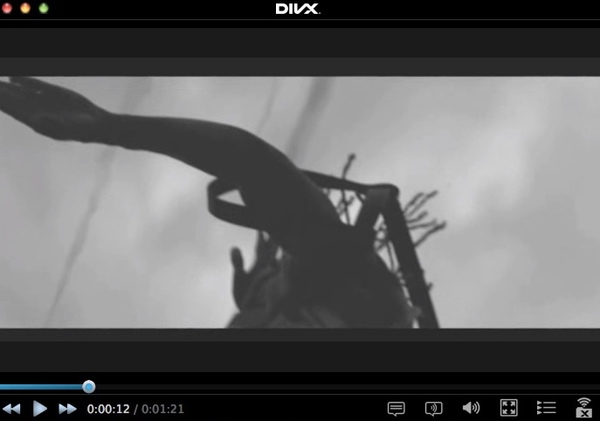
Вы можете наслаждаться высококачественным воспроизведением видео AVI с помощью DivX player на Mac. AVI player для Mac позволяет пользователям воспроизводить, конвертировать и транслировать видеофайлы AVI с Mac на телевизор. Плавная функция FF/RW поможет вам быстро перейти к любой сцене. Более того, вы можете получить функции затемнения рабочего стола и затухания окна из Mac AVI player.
PROS
- Превосходная поддержка кодека Divx.
- Легко воспроизводите файлы AVI, закодированные с помощью Divx.
- Оптимальное воспроизведение с идеальными аудио- и видеокодеками.
CONS
- Сложность удаления.
- Вредоносное и рекламное ПО в установщике.
- Бесплатная версия имеет ограниченные возможности, а версия Pro стоит дорого.
3 MPlayerX
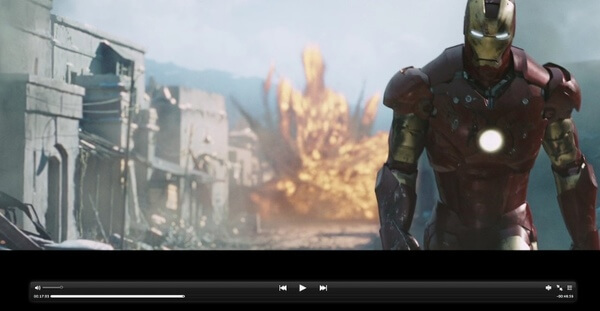
MPlayerX оснащен FFmpeg и MPlayer. Таким образом, нет необходимости устанавливать дополнительные плагины или пакеты кодеков, и вы можете воспроизводить AVI на Mac плавно и с высоким качеством. Он также поддерживает бесшовное добавление субтитров. Его поддержка форматов и встроенная интеграция делают его достойным вариантом для воспроизведения AVI и других видео на macOS в прошлом, в то время как его текущее отсутствие обновлений, частые сбои и задержка при воспроизведении видео делают его статус проблемным.
PROS
- Он простой и легкий.
- Лучшая поддержка форматов, чем у некоторых плееров.
- Разработано для macOS, хорошо интегрируется с внешним видом macOS.
CONS
- Частые проблемы с реагированием или сбоями.
- Нет последних обновлений, что приводит к проблемам совместимости.
- Воспроизводить аудио из видеофайла только во время остановки видео.
4 Игрок 5K
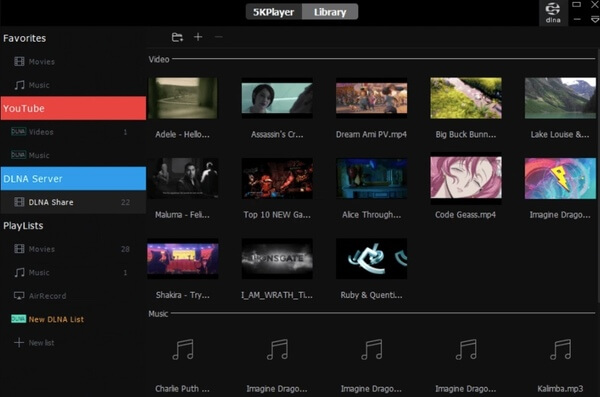
Игрок 5K может обрабатывать почти все основные кодеки для формата AVI, включая XviD, DivX, DX50 и т. д. Вы также можете загружать видео AVI с помощью 5K Player. Более того, его потоковый сервис позволяет пользователям воспроизводить файлы DVD на iPad, iPhone, Android и т. д. В целом, он предлагает достойное решение для воспроизведения файлов AVI и некоторые дополнительные функции. Однако его проблемы с производительностью, такие как случайные сбои и большое потребление ресурсов, являются его недостатками.
PROS
- Поддерживает воспроизведение видео высокого разрешения в формате AVI.
- Библиотечная организация медиафайлов, облегчающая доступ к ним.
- Загрузка с различных веб-сайтов и потоковая передача AirPlay/DLNA.
CONS
- Иногда возникают проблемы со сбоями.
- Устаревший и запутанный пользовательский интерфейс.
- Фоновое использование ЦП даже в состоянии бездействия.
5 Elmedia игрока
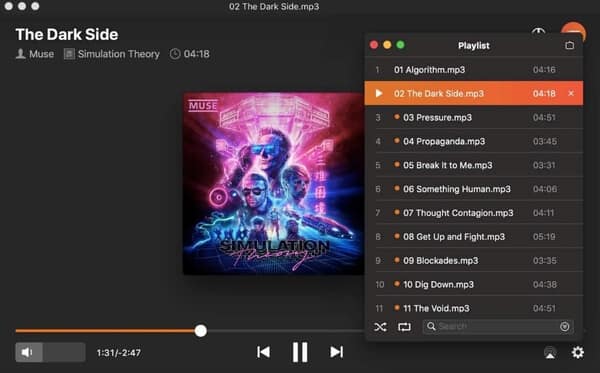
Elmedia игрока — многофункциональный AVI-плеер для Mac OS X. Он поддерживает AVI и широкий спектр других форматов с плавным воспроизведением и удобным интерфейсом. Вы также можете создавать и управлять плейлистами для AVI-файлов со специальными параметрами. Однако, если вы хотите использовать расширенные функции, такие как загрузка AVI-видео из Интернета или переход в полноэкранный режим, вам необходимо приобрести его полную версию. Кроме того, вам необходимо установить дополнительные компоненты для кэширования видеоматериалов AVI.
PROS
- Плавное, высококачественное воспроизведение и потоковая передача.
- Функции для создания плейлистов и улучшения видео.
- Расширенные элементы управления воспроизведением, такие как скорость, субтитры, навигация и т. д.
CONS
- Доступно только для macOS.
- Для расширенных функций требуется версия Pro.
- Более высокая стоимость версии Pro по сравнению с другими.
Часть 3: Как воспроизводить файлы AVI
После представления десяти различных AVI-плееров для Windows и Mac в этой части мы воспользуемся лучшим AVI-плеером AnyMP4 Blu-ray Player, чтобы показать вам, как воспроизводить AVI-видео на вашем компьютере.
1.Нажмите кнопку Free Download ниже, чтобы загрузить и установить этот AVI-плеер на ваш компьютер Windows или Mac. После установки запустите его.
2.Нажмите «Открыть файл» в главном интерфейсе, чтобы добавить ваш файл AVI в этот видеоплеер AVI. Вы также можете выбрать опцию «Открыть файл» из раскрывающегося меню вкладки «Файл».
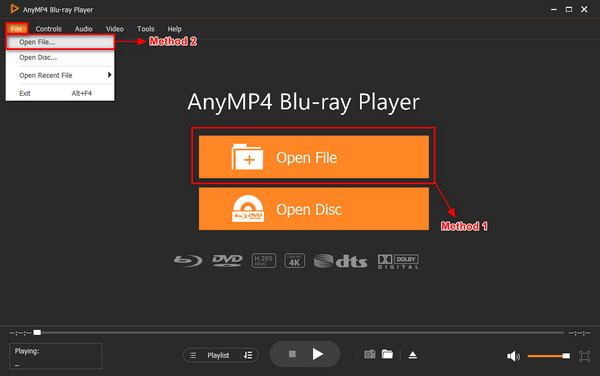
3.После загрузки видеофайл AVI будет воспроизведен автоматически. При необходимости можно нажать кнопку прямоугольника в правом нижнем углу, чтобы перейти в полноэкранный режим.
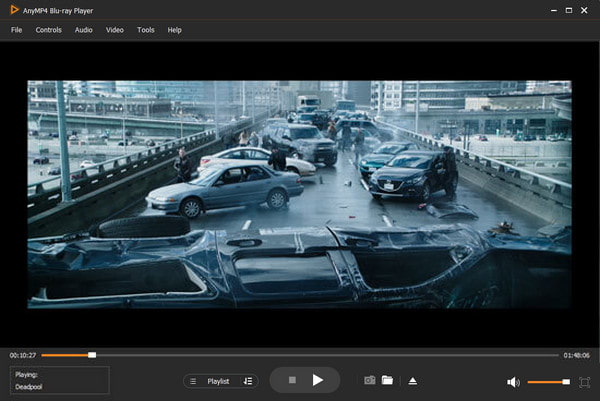
Советы
Нажмите вкладку Аудио на верхней панели инструментов, чтобы настроить звуковую дорожку, канал и устройство. В раскрывающемся меню Видео вы можете настроить видеодорожку, дорожку субтитров, деинтерлейсинг и размер экрана в соответствии с вашими потребностями.
Загрузите лучший AVI-плеер бесплатно
AnyMP4 Blu-ray Player — лучший проигрыватель для файлов AVI. Это мультимедийный проигрыватель 4-в-1, который поддерживает плавное и без потерь воспроизведение любых цифровых видео, аудио, Blu-ray и DVD-файлов на вашем ПК. С ним вы можете наслаждаться изображениями высокого разрешения и качеством звука, как в кинотеатре, что обеспечивает вам превосходное качество изображения и звука. Пришло время скачать и попробовать этот лучший просмотрщик AVI бесплатно!
Заключение
Мы верим, что, прочитав эту статью, вы сможете найти правильный AVI плеер для Windows или Mac из 10 вышеперечисленных вариантов и получите удовлетворительный опыт просмотра. AnyMP4 Blu-ray Player должен стать вашим первым выбором, если вам нужен универсальный медиаплеер. Это не просто простой видеоплеер AVI, но его также можно использовать для воспроизведения всех видов цифрового видео, аудио и других медиафайлов на рынке, и он обеспечит вам четкое и плавное воспроизведение. Если у вас есть другие хорошие рекомендации по поводу AVI-плееров, не стесняйтесь поделиться ими в разделе комментариев!
Although AVI is an old video format, it is still popular in the movie industry. Sometimes, you find that it is a bit difficult to play AVI files on your Windows 10 or Windows 11 computer, as the built-in Windows Media Player might fail to open this format because of some errors, like Invalid File formats error=8004022F, etc. Given that, this post comes in handy. Here, we will show you different ways to successfully open and play the AVI video files on your Windows computer. Just keep reading!
Method 1. Play AVI Files on Windows 10/11 via A Free Player
The easiest way to play AVI files on your Windows PC is to use a professional video player like EaseUS RecExperts. This software is completely free and compatible with Windows 7, 8, 10, and 11 PCs and laptops.
With its help, you are able to open your AVI movies easily and quickly. Moreover, you can also play other video and audio files with one simple click, including MP4, MOV, MKV, etc., as it supports importing a wide range of media file formats. While playing the video files, you can even flexibly change the playback speed from 0.5X to 2X. Now, just hit the blow button to get this free HD AVI player for your Windows!
Here’s how to open an AVI video file on Windows 10/11:
Step 1. Launch EaseUS RecExperts, and click «Recordings» on the lower left to open the media player.

Step 2. Click «Import» on the bottom right to load your media files. It allows you to import multiple files or a folder.

Step 3. Then, you can enjoy your audio or video file with different playback speeds, from 0.5X to 2.0X.

Don’t forget to share this post with others in need!
Method 2. Open AVI Files with Windows Media Player By Default
Another way is using the default Windows video player, Windows Media Player. However, it sometimes might fail to open the AVI files for some reason. If it occurs, you need to update the Windows Media Player to ensure that it supports and plays the latest video file formats:
Step 1. Open Windows Media Player on your PC. Click Organize > Options > Player > Check for Player updates.
Step 2. Next, if you see there is an update available, follow the prompts to download and install the latest version.
Step 3. Then restart this software and click File to import the AVI file that you want to play. That’s it!
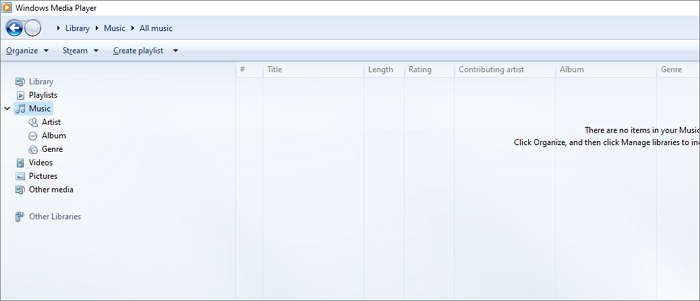
Method 3. Download AVI Codec for Windows 10/11
If your computer lack AVI codec, you cannot play this video file properly. So, downloading and installing a decent AVI codec for your Windows 10 or Windows 11 will always be helpful for playing AVI files successfully. K-Lite Codec Pack, Media Player Codec Pack, and X codec pack are popular AVI codec for Windows 11 and Windows 10, and you can download any of them for better AVI file playback.
However, you need to know that installing codec packs might cause problems with your computer, like compatibility issues. If that occurs, you need to revert to a previous version of your media player or remove the codec pack altogether!
Method 4. Convert AVI Files to Windows-Friendly Format
The last workable solution is to convert your AVI file to a common video format on Windows, like MP4. MP4 is a common format that can be opened on almost all video players and devices. To complete the conversion task, you can try any of the following video converters:
- EaseUS Video Converter
- HandBrake
- VLC Media Player
- Cloudconvert (online service)
Any of the above-mentioned tools can help you convert an AVI file into another common video format. Just choose the right one for your needs!
The Bottom Line
This page offers various ways to help you play AVI files on your Windows 10/11 computers. Among them, we highly recommend EaseUS RecExperts because of easy access to it. Moreover, apart from opening AVI files, you can use it to play other media files with no hassle. Now, you can download it and try it!
How to Play AVI Files FAQs
1. Why won’t Windows Media Player play an AVI file?
Generally speaking, it is due to a missing or incompatible AVI codec in Windows Media Player. Besides that, corrupted AVI files or outdated drivers can also cause playback errors.
2. Does Windows 11 support AVI?
Yes, Windows 11 supports AVI. However, there are a variety of AVI codecs, and Windows 11 seems to support only some common ones.
3. Why is my AVI not playing on Windows 10?
The reason behind Windows 10 not playing your AVI video can be that your media player does not support the AVI format. In this way, it would not be able to play it. This is the most common reason. It can also be due to window codecs, which helps to read the respective File.
What Is AVI File?
Audio Video Interleave is a container file format for multimedia files on your computer. This is one of the most famous file formats used in computers for playing multimedia. This was introduced by Microsoft in the early 1990s for Windows to play multimedia files. Some of the most important file formats for multimedia files include AVI files. However, you may find it difficult to play AVI files on Windows at times.
Why do some AVI Files Not Play
Sometimes, AVI files dont play because of many reasons which are mentioned below:
This issue arises due to a number of reasons such as movie files downloaded over the internet may contain external elements.
- The AVI video files might be corrupted.
- improper transfer, viruses, and broken files
- AVI file can’t be played due to dissociation between the file and the windows media player
- These are some of the issues for not playing AVI files on a windows media player or Windows.
Windows 10 and above versions are Unable to Play AVI Files!
If you are using a Windows 10 and above version, here is what can happen when you try to open an AVI file. The Films and TV app display the following error:
“Can’t Play – This item is encoded in a format that is not supported”
you get this message when the .avi file opens with the new TV and Films application on Windows 10 and above versions. Windows makes this application a default player for media files like this.
This error can be resolved using the Windows media player. It is a player that was kept in mind when the AVI file format was introduced by Microsoft. So you can always refer to the old Windows media player and play the file. You can find Windows Media Player in the menu bar of your Windows.
Launch the player and drag-drop the file in the player.
There is a 90% chance that a Windows media player can play your file fine. But there are exceptions when there are in the file. in such cases, the windows media player refuses to play your file. and you have to look for a different solution.
How to Open an AVI File
Open Avi Files Using the Windows media player
You can open an AVI file with the help of a windows media player
Here is how to open/play AVI files on the windows media player
- Launch the Windows media player and press ALT – It will display the menu bar.
- Go to Tools and select options
- Choose the File Type tab in the Options Window
- Check for the formats (AVI) to play with the Windows media player
- Click on OK
In case if you are not able to open/play the AVI file follow the next method.
Update the Windows media player to open the AVI files
Update your Windows media player to the latest version. to do this:
- Launch the Windows media player
- Press ALT or access the menu bar
- Click Help and select Check for updates
- This will check for available updates for your Windows media player. You can follow the onscreen instructions to install the updates.
[If you are trying to open AVI files on mac consider referring to the article How to open avi files on mac]
Open AVI File using Other Media players
Very rarely, you may find it too difficult to play any video file on your Windows media player. There are some very good media players that can play various file formats. You can try some good third-party applications to play your file.
The VLC media player is one of the most acclaimed media player tools that users like. This media player is fully equipped with all the file capability to play a number of file formats.
You can also try the K-Lite codec pack for the media player. This has all the codecs to play various media files.
Fix corrupted AVI files through the Remo AVI repair tool
If you are looking to repair a corrupted AVI file on Mac or Windows, you can use the Remo AVI Repair tool. Remo AVI repair software repairs corrupted videos of all video formats irrespective of the scenario.
- Download Now For Windows
Conclusion:
Hope this article helped you in Opening AVI File, If you have any questions please do mention them in the comment section below.
About the Author: John Harris
With a decade of experience in data recovery, John Harris, Senior Editor at Remo Software, is your go-to specialist. His focus includes partition management, Windows solutions, and data troubleshooting, delivering insightful content that serves both users and search engines. John’s expertise shines through in illuminating blog posts, untangling data loss intricacies across diverse storage platforms.…
